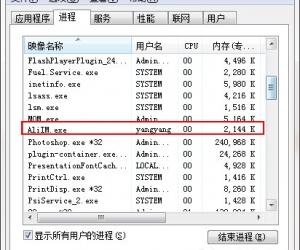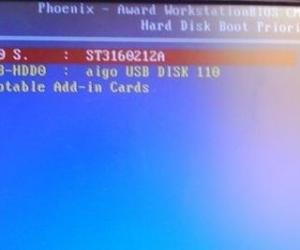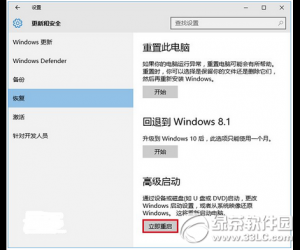Win10卸载WiFi共享精灵后联网失败的解决方法 Win10卸载WiFi共享精灵后联网失败了怎么办
发布时间:2017-05-18 15:59:28作者:知识屋
Win10卸载WiFi共享精灵后联网失败的解决方法 Win10卸载WiFi共享精灵后联网失败了怎么办 WiFi共享精灵目前有很多用户在使用,同时有不少Win10系统的用户,在使用WiFi共享精灵的时候碰到突然停止工作的情况。然后就把它给卸载了,卸载后发现上不了网了,联网失败怎么办?那要如何解决这样的问题呢?现在小编就和大家说一下Win10卸载WiFi共享精灵后联网失败的解决方法。
解决方法如下:
1、打开网络和共享中心。点击左侧更改适配器设置;
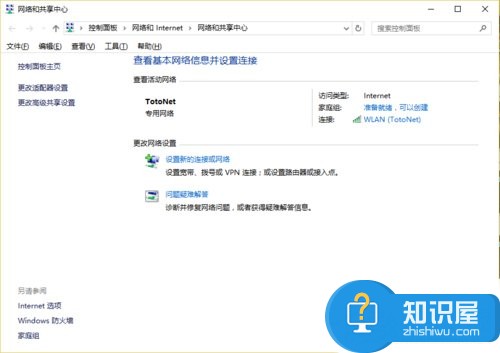
2、选择你的无线网络适配器,右键属性;
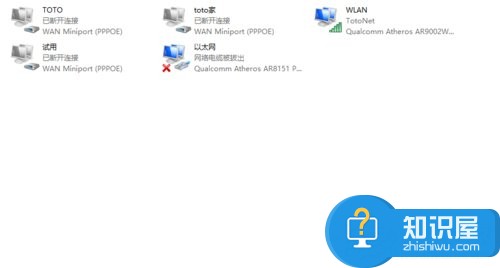
3、打开如下界面,在图二中有一个TX WIFI Driver的选项(因为我已经解决了问题所以这个选项没有了),点击图一中的卸载。
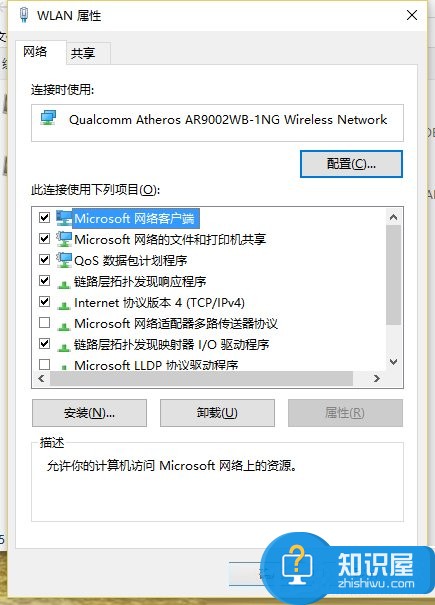

以上也就是Win10卸载WiFi共享精灵后联网失败解决方法的内容了;如你在卸载WiFi共享精灵的时候,也遇到联网失败的,那也不要着急,办法就在上面,希望能够帮助到你!
(免责声明:文章内容如涉及作品内容、版权和其它问题,请及时与我们联系,我们将在第一时间删除内容,文章内容仅供参考)
知识阅读
软件推荐
更多 >-
1
 一寸照片的尺寸是多少像素?一寸照片规格排版教程
一寸照片的尺寸是多少像素?一寸照片规格排版教程2016-05-30
-
2
新浪秒拍视频怎么下载?秒拍视频下载的方法教程
-
3
监控怎么安装?网络监控摄像头安装图文教程
-
4
电脑待机时间怎么设置 电脑没多久就进入待机状态
-
5
农行网银K宝密码忘了怎么办?农行网银K宝密码忘了的解决方法
-
6
手机淘宝怎么修改评价 手机淘宝修改评价方法
-
7
支付宝钱包、微信和手机QQ红包怎么用?为手机充话费、淘宝购物、买电影票
-
8
不认识的字怎么查,教你怎样查不认识的字
-
9
如何用QQ音乐下载歌到内存卡里面
-
10
2015年度哪款浏览器好用? 2015年上半年浏览器评测排行榜!